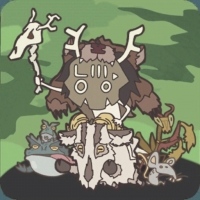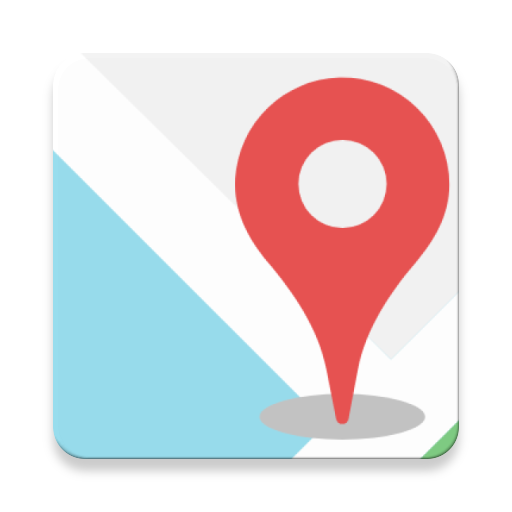u盘win10系统重装系统,u盘重装系统win10步骤和详细教程
时间:2024-11-18 来源:网络 人气:
U盘Win10系统重装全攻略:轻松实现系统升级与修复
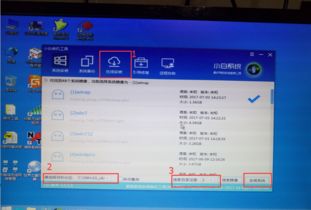
一、准备工作
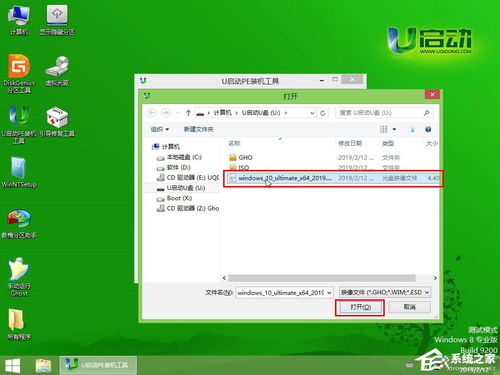
在进行U盘Win10系统重装之前,我们需要做好以下准备工作:
准备一个8GB以上的U盘,用于制作启动盘。
下载Windows 10官方镜像文件,可以从微软官网或其他正规渠道获取。
备份重要数据,以免在重装过程中丢失。
二、制作启动U盘
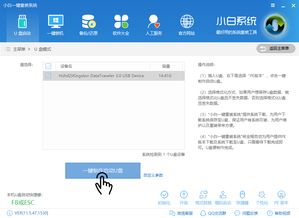
制作启动U盘是重装Win10系统的关键步骤,以下是制作启动U盘的详细步骤:
将下载的Windows 10镜像文件解压到电脑上。
下载并安装Windows USB/DVD下载工具。
打开Windows USB/DVD下载工具,选择“USB设备”选项。
选择已解压的Windows 10镜像文件,点击“开始复制”按钮。
等待工具将镜像文件复制到U盘中,完成启动U盘的制作。
三、设置BIOS启动顺序
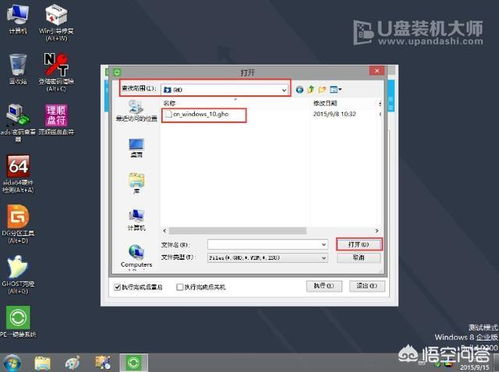
在重装Win10系统之前,我们需要将U盘设置为启动优先级,以下是设置BIOS启动顺序的步骤:
重启电脑,在开机时按下F2、F10或Delete键进入BIOS设置。
找到“Boot”或“Boot Options”选项,进入启动设置。
将U盘设置为第一启动项,保存并退出BIOS设置。
四、重装Win10系统

完成以上步骤后,我们可以开始重装Win10系统了:
重启电脑,进入U盘启动界面。
选择“安装Windows”选项,点击“下一步”。
选择“自定义:仅安装Windows(高级)”选项,点击“下一步”。
选择要安装Windows的分区,点击“格式化”按钮。
等待分区格式化完成后,点击“下一步”。
等待Windows安装完成,根据提示进行系统设置。
通过以上步骤,我们可以轻松使用U盘重装Win10系统。在重装过程中,请注意备份重要数据,以免造成不必要的损失。同时,建议定期备份系统,以防止系统故障带来的不便。
相关推荐
教程资讯
教程资讯排行